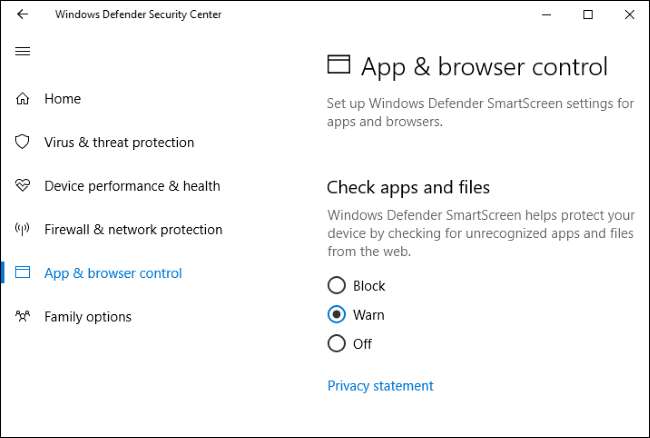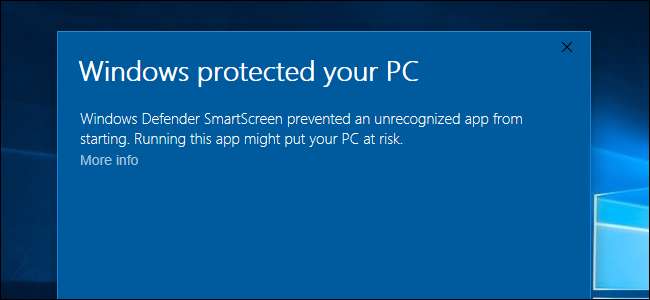
Le filtre SmartScreen intégré à Windows 8 et 10 empêche les programmes, fichiers et sites Web dangereux de s'exécuter. Il vous avertit également avant d'exécuter une application qu'il ne reconnaît pas comme sûre.
SmartScreen est une fonction de sécurité utile qui protège votre PC, mais elle peut parfois vous avertir avant d’exécuter une application légitime si SmartScreen ne l’a pas encore vue. Cette fonctionnalité rapporte certaines informations à Microsoft pour qu'elle puisse fonctionner.
Comment fonctionne SmartScreen
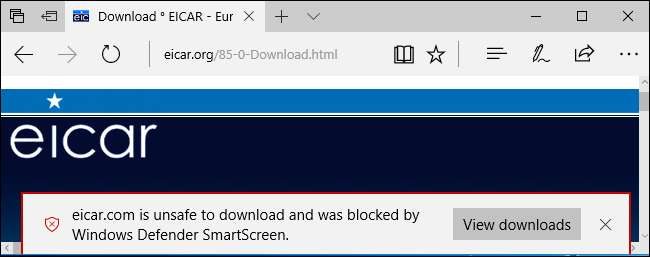
Au niveau du système d'exploitation, SmartScreen fonctionne en envoyant des informations sur chaque application que vous téléchargez et exécutez aux serveurs de Microsoft. Si l'application est quelque chose de légitime et d'assez populaire, comme Google Chrome ou Apple iTunes, Windows lui permettra de fonctionner. Si Microsoft sait que c'est quelque chose de dangereux, Windows l'empêche de fonctionner.
Si l'application n'est pas familière à SmartScreen, vous verrez un message d'avertissement indiquant que Windows a empêché une application non reconnue de démarrer. Vous pouvez choisir de contourner ce message à vos propres risques, si vous êtes convaincu que l'application est sûre.
Cette protection au niveau du système d'exploitation fonctionne quelle que soit la provenance de l'application ou du fichier. Ainsi, si vous téléchargez une application dans Google Chrome, le service de navigation sécurisée de Google vérifiera si l'application est sûre. Ensuite, lorsque vous essayez de l'exécuter, Windows SmartScreen vérifie si l'application est sûre. Si tout va bien, Windows Defender ou tout autre antivirus que vous avez installé vérifiera si l'application est dangereuse. SmartScreen n'est qu'une couche de protection supplémentaire.
Sous Windows 10, SmartScreen bloque également les sites Web malveillants et les téléchargements dans les applications Microsoft Edge et Windows Store, tout comme le service de navigation sécurisée de Google bloque l'accès aux sites Web dangereux dans Chrome et Firefox.
Comment exécuter une application non reconnue
Si SmartScreen sait qu'une application que vous téléchargez est dangereuse, il refusera de l'exécuter et vous indiquera que l'application a été bloquée car elle est dangereuse.
Cependant, SmartScreen empêchera également l'exécution d'applications inconnues. Si vous essayez d'exécuter une application que SmartScreen ne reconnaît pas, vous verrez un message indiquant «Windows a protégé votre PC» et vous informerez que l'exécution de l'application pourrait mettre votre PC en danger.
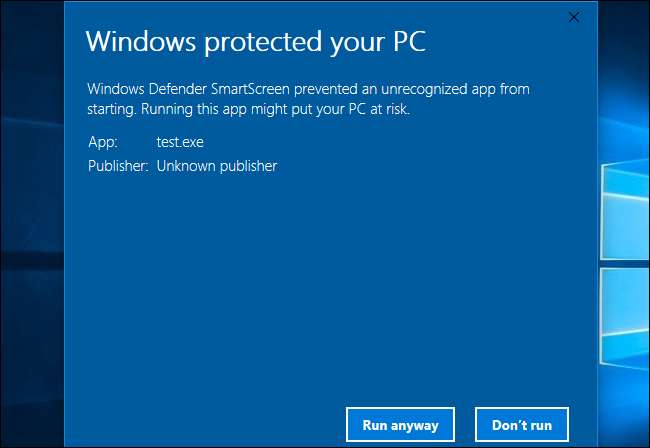
SmartScreen n'est peut-être pas familier avec l'application car il s'agit d'un nouveau programme malveillant exotique, ou simplement parce qu'il s'agit d'un programme de niche que peu de gens utilisent. Si vous êtes convaincu que le programme que vous souhaitez utiliser est sûr, vous pouvez cliquer sur le lien "Plus d'infos" dans cette fenêtre contextuelle, puis sur "Exécuter quand même" pour contourner l'avertissement SmartScreen.
Et la confidentialité?
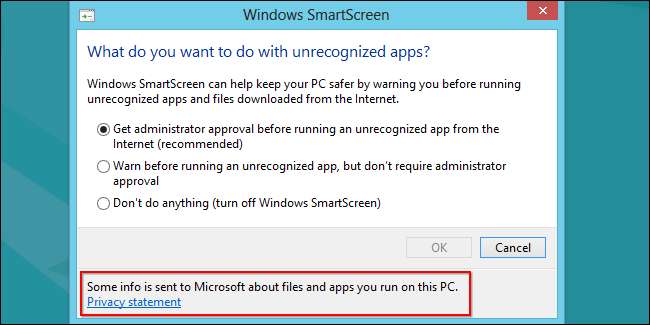
SmartScreen doit parler aux serveurs de MIcrosoft pour vérifier si les applications que vous téléchargez sont sûres ou non. Listes Microsoft toutes les informations que SmartScreen envoie ici . Lorsque vous téléchargez une application, Windows envoie l'URL de téléchargement, un hacher du fichier d'application complet, des informations de signature numérique, de la taille du fichier, de l'adresse IP d'hébergement et de «quelques données supplémentaires» au service de réputation d'application. Le service répond ensuite et indique à SmartScreen si le fichier est connu-bon, connu-mauvais ou inconnu.
EN RELATION: Microsoft Edge est-il vraiment plus sûr que Chrome ou Firefox?
Lorsque vous visitez un site Web dans Microsoft Edge, Windows vérifie l'adresse par rapport à une liste téléchargée d'adresses Web populaires à fort trafic stocké sur votre PC. Si cela correspond, Windows ne le vérifie plus. Si l'adresse n'apparaît pas dans la liste, Windows envoie l'adresse au service de réputation d'URL. Le service répond ensuite et indique à SmartScreen si le site Web est connu pour être dangereux ou non. Si tel est le cas, Microsoft Edge affiche un message d'avertissement. Ceci est similaire au fonctionnement du service de navigation sécurisée Google dans Google Chrome, Mozilla Firefox et Apple Safari.
Certaines personnes ont fait part de leur inquiétude quant au fait que Microsoft pourrait suivre les applications exécutées par certains PC. Microsoft a répondu à ces préoccupations , disant qu'ils ne construisent pas de base de données de programmes liés à des utilisateurs spécifiques:
«Nous pouvons confirmer que nous ne construisons pas une base de données historique des données IP des programmes et des utilisateurs. Comme tous les services en ligne, les adresses IP sont nécessaires pour se connecter à notre service, mais nous les supprimons périodiquement de nos journaux. Comme l'indiquent nos déclarations de confidentialité, nous prenons des mesures pour protéger la confidentialité de nos utilisateurs sur le backend. Nous n'utilisons pas ces données pour identifier, contacter ou cibler la publicité auprès de nos utilisateurs et nous ne les partageons pas avec des tiers. "
À la fin de la journée, SmartScreen est une fonctionnalité de sécurité, nous vous recommandons donc de la conserver.
Comment désactiver SmartScreen
Cependant, beaucoup de gens voudront désactiver SmartScreen. Encore une fois: nous ne vous recommandons pas de le faire, car il s'agit d'une couche de sécurité supplémentaire utile qui peut protéger votre PC. SmartScreen vous permet toujours d'exécuter des applications inconnues - cela ne prend que deux clics supplémentaires. Et, si SmartScreen bloque quelque chose, il est presque certain qu’il s’agit d’un programme malveillant que vous ne devriez pas exécuter.
EN RELATION: Comment désactiver le filtre SmartScreen dans Windows 8 ou 10
Cependant, vous pouvez désactiver SmartScreen si tu veux. Dans la mise à jour des créateurs de Windows 10, vous trouverez les options SmartScreen dans Windows Defender Security Center> Contrôle des applications et du navigateur. Sous Windows 8, vous trouverez ces options dans Panneau de configuration> Système et sécurité> Centre d'action> Sécurité> Windows SmartScreen.